win10设置护眼色淡绿色后如何取消_win10取消护眼色淡绿色的方法
作者:98软件园小编 来源:98软件园 时间:2024-08-14 21:52:56
日常办公中,为了能够保护眼睛视力,大家一般会给win10电脑设置一个护眼色淡绿色,可以有效缓解眼睛疲劳,是一段时间之后,想要更换或取消护眼色,那么该如何操作?一起进入个性化界面进行操作设置吧。
解决方法如下:
1、在电脑中,鼠标右键单击,打开菜单选择个性化选项。
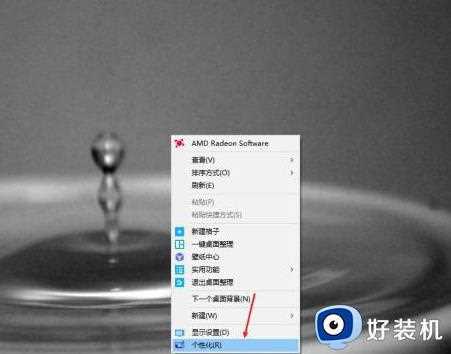
2、在设置窗口中,打开颜色选项。
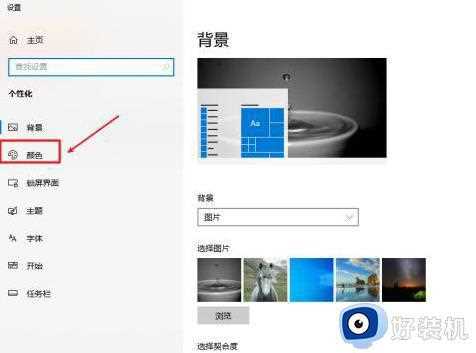
3、在右侧页面中,我们就可以选择其它颜色。
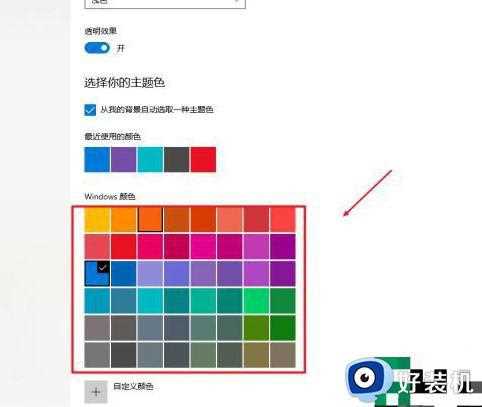
4、在选择主题色的时候,我们可以将背景自动获取一种主题色功能关闭。这样也是可以避免淡绿色。
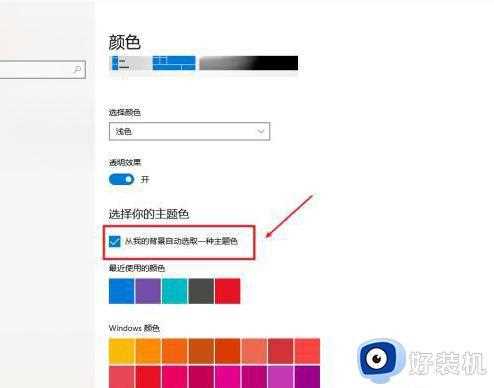
以上图文详解win10取消护眼色淡绿色的方法,不懂如何操作的小伙伴看过来,希望能帮助到大家。








































